在vscode中运行JavaScript代码需要安装node.JS并配置相关环境。1. 安装node.js:从官网下载适合系统的最新稳定版本,安装时勾选“add to path”,确保终端可调用node命令;2. 创建js文件:在vscode中新建如hello.js文件并编写代码;3. 使用集成终端运行:通过ctrl + ~(windows/linux)或`(macos)打开终端,输入node hello.js执行;4. 可选安装code runner扩展:实现快捷运行,点击运行按钮或使用快捷键ctrl+alt+n。此外,调试可通过设置断点和配置launch.json文件实现,而eslint、prettier等扩展能提升开发体验,nvm工具可解决node.js多版本管理问题。
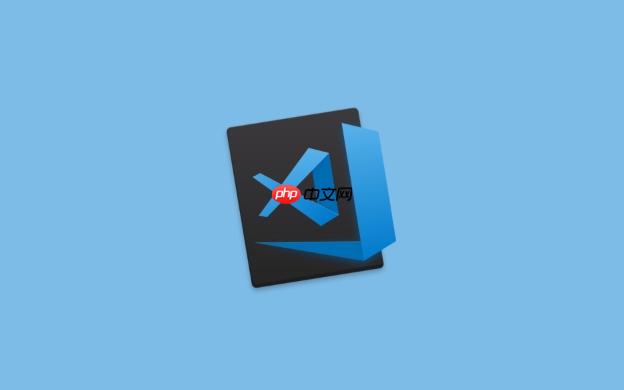
在VSCode里跑JavaScript代码,最直接的方式是安装Node.js,然后通过VSCode的集成终端或者一些扩展来执行你的脚本。这基本上是现代前端和后端JS开发的基础配置。
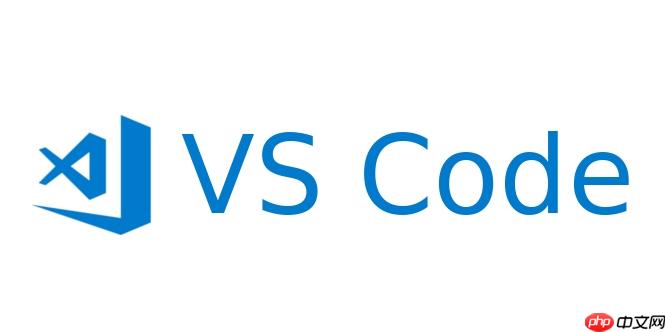
解决方案
要在VSCode中运行JavaScript代码,你需要确保你的系统上安装了Node.js。它提供了JavaScript的运行时环境。
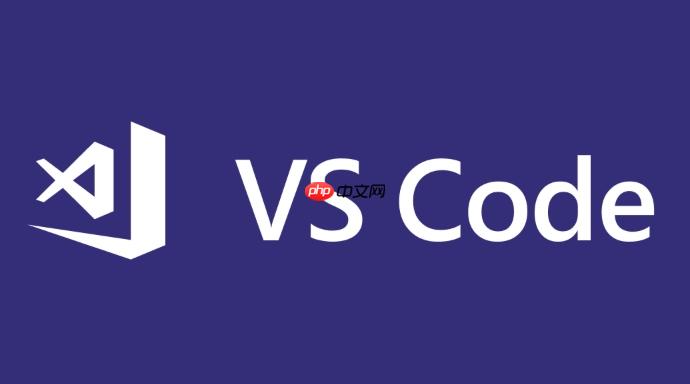
-
安装Node.js: 前往Node.js官方网站(nodejs.org),下载并安装适合你操作系统的最新稳定版本。安装完成后,打开命令行或终端,输入 node -v 和 npm -v,如果能显示版本号,说明安装成功。
-
在VSCode中创建JavaScript文件: 打开VSCode,新建一个文件,比如 hello.js。在文件中写入你的JavaScript代码,例如:
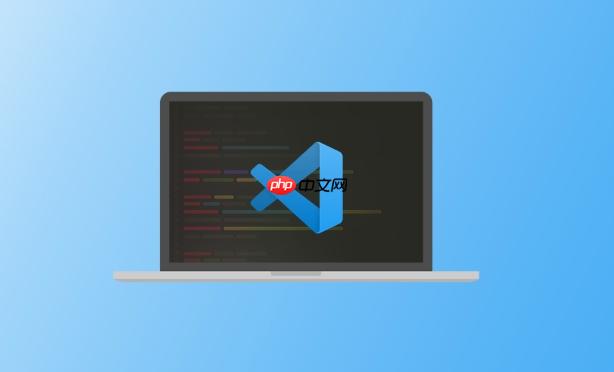
console.log("Hello from VSCode!"); function greet(name) { return `你好, ${name}!`; } const message = greet("开发者"); console.log(message); -
使用VSCode集成终端运行: 在VSCode中,按下 Ctrl + ~ (windows/linux) 或 ` (macos) 打开集成终端。确保终端的当前目录是你 hello.js 文件所在的目录。 然后输入命令:
node hello.js
按下回车,你就能在终端看到代码的输出了。这是我个人最常用的方式,直接、高效,而且能模拟命令行环境。
立即学习“Java免费学习笔记(深入)”;
-
使用Code Runner扩展(可选但推荐): 如果你只是想快速运行单个文件,不想每次都敲 node 文件名,可以安装“Code Runner”扩展。 在VSCode的扩展市场搜索“Code Runner”并安装。 安装后,打开你的 hello.js 文件,点击编辑器右上角的“运行”按钮(一个小的三角形),或者右键文件选择“Run Code”,或者使用快捷键 Ctrl+Alt+N。它会在输出面板显示结果,非常方便。不过,对于复杂的项目,我还是倾向于用终端。
在VSCode中运行JavaScript代码需要哪些前置准备?
配置VSCode来顺畅地运行JavaScript代码,确实有些基础准备工作需要做好,这不仅仅是安装个Node.js那么简单,虽然Node.js是核心。首先,你得有VSCode本身,这不用多说,一个称手的ide是所有开发工作的前提。然后,Node.js,这是JavaScript在浏览器之外的运行时环境,你写的JS代码要跑起来,就得靠它。我通常会去Node.js官网下载LTS(长期支持)版本,因为这个版本最稳定,也最不容易出兼容性问题。安装过程很简单,一路“下一步”就行,但记得勾选“Add to PATH”,这样你才能在任何终端里直接调用node命令。
除了Node.js,我还习惯性地会安装一些VSCode的扩展,它们虽然不是运行JS的硬性要求,但能极大提升开发体验。比如,“JavaScript (es6) code snippets”能提供快速的代码片段,减少重复输入;“ESLint”和“Prettier”则是我代码风格和质量的守护者,它们能自动格式化代码,并指出潜在的错误或不规范之处。这些工具就像是我的开发助理,让我可以更专注于逻辑本身。有时候,我会遇到Node.js版本冲突的问题,尤其是当我在多个项目中使用不同Node.js版本时,这时候像nvm(Node Version Manager)这样的工具就显得尤为重要,它能让我轻松切换Node.js版本,避免很多不必要的麻烦。
如何在VSCode中调试JavaScript代码?
调试JavaScript代码在VSCode里简直是神器级别的功能,比你想象的要强大和直观得多。我个人觉得,学会调试是提升开发效率的关键一步。最基础的调试方式是设置断点。你只需要在代码行号的左边点击一下,就会出现一个红点,这就是断点。当你的代码执行到这个断点时,程序就会暂停。
然后,切换到VSCode左侧的“运行和调试”视图(通常是一个虫子图标)。如果你是第一次调试,它可能会提示你创建一个launch.json文件。这个文件是调试配置的核心,它告诉VSCode如何启动或连接到你的程序进行调试。对于Node.js应用,通常选择“Node.js”环境,VSCode会自动生成一个基础配置,比如:
{ "version": "0.2.0", "configurations": [ { "type": "node", "request": "launch", "name": "启动程序", "skipFiles": [ "<node_internals>/**" ], "program": "${workspaceFolder}/你的入口文件.js" // 比如 ${workspaceFolder}/app.js } ] }
配置好launch.json后,你就可以点击调试视图顶部的绿色“播放”按钮来启动调试了。程序会在你设置的断点处停下来。这时候,你可以在调试控制台查看变量的值,单步执行代码(F10跳过函数,F11进入函数),或者跳过当前断点继续执行(F5)。我经常利用“监视”面板来跟踪特定变量的变化,这对于理解复杂的数据流非常有帮助。有时候,我会遇到代码没有按预期执行的情况,这时候我不会急着去改代码,而是先用调试器一步步跟踪,往往就能很快定位到问题所在。调试不仅仅是找bug,它也是理解代码执行流程的一种极好的方式。
优化VSCode中的JavaScript开发体验:除了运行和调试还能做什么?
仅仅能运行和调试JavaScript代码,只是VSCode强大功能的一小部分。作为日常使用的工具,我总会想方设法让它更符合我的工作流,提高开发效率。这不仅仅是安装几个扩展那么简单,更是一种习惯和配置的艺术。
首先,代码格式化和规范是重中之重。我前面提到了ESLint和Prettier,它们能让我的代码保持一致的风格,减少团队协作时的摩擦。配置好它们,甚至可以设置保存时自动格式化,这样我就不用手动去调整缩进和引号了。这种自动化能让我把精力更多地放在业务逻辑上,而不是纠结于代码外观。
其次,版本控制。VSCode内置了对git的良好支持,这对我来说非常方便。我可以直观地看到文件的修改状态,提交代码,甚至进行分支切换和合并操作,而无需离开编辑器。这种无缝集成,让版本控制成为了开发流程中自然而然的一部分。
再来,任务自动化。对于前端项目,我经常会用到npm scripts来自动化一些重复性任务,比如编译sass、打包JS、启动开发服务器等。VSCode可以很好地集成这些任务,你可以在“终端”菜单下找到“运行任务”选项,或者直接在package.json中定义你的脚本,然后通过VSCode的命令面板快速运行它们。这比每次都在命令行里敲一长串命令要方便得多。
最后,是一些个人偏好和生产力工具。比如,我喜欢使用“Live Server”扩展来快速启动一个本地服务器,预览我的html/css/JS项目。对于大型项目,我还会考虑使用“Path Intellisense”来自动补全文件路径,减少手动输入和出错的概率。有时,我也会探索一些主题和字体,让我的工作环境看起来更舒服,毕竟,一个赏心悦目的界面也能在一定程度上提升我的心情和效率。这些看似微小的优化,日积月累下来,会给我带来巨大的便利。



















